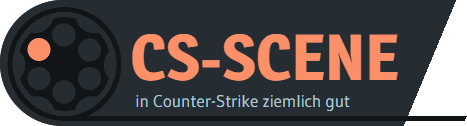Immer wieder gerätst du als Spieler in entscheidende Situationen, die deine volle Konzentration und all deine Sinne fordern. Dabei wäre es hilfreich, wenn du den manchmal störenden Voice Chat per Tastendruck vorübergehend abschalten könntest. CS:GO bietet deshalb eine entsprechende Einstellung dafür. Du kannst dir aber auch ein Clutch Script basteln, das mit weiteren Funktionen ausgestattet werden kann.

In dieser Anleitung präsentieren wir dir drei verschiedene Varianten, wie du den Voice Chat per Tastendruck deaktivieren kannst.
- Was bedeutet “Clutch” und wofür ist ein „Clutch Mode“?
- Clutch-Taste in den Optionen einstellen
- Bind für flexibles Deaktivieren des Voice Chats
- Clutch Script mit weiteren Funktionen
Was macht der Clutch Mode?
Dafür muss zuerst die grundlegende Frage beantwortet werden: Was ist eigentlich ein Clutch? In CS:GO gerätst du immer wieder in entscheidende und schwierige Spielsituationen, in denen du im Nachteil bist und einen oder sogar mehrere Gegner besiegen musst. Gewinnst du eine solche Runde, dann wird das als „Clutch“ bezeichnet. Daher rühren auch Memes wie „clutch or kick“ oder „clutch king“. Valve hat sogar eine Waffenkiste „Clutch Case“ genannt.
CS:GO ist ein Spiel, in dem Informationen eine enorm wichtige Rolle spielen. Deshalb solltest du den Voice Chat nutzen, um deinen Teamkameraden nützliche Informationen zu liefern und solche auch erhalten zu können. Bist du in einer Runde aber der letzte Überlebende, dann brauchst du vor allem Ruhe. Dann musst du dich nämlich konzentrieren können und sämtliche Geräusche der Gegner wahrnehmen. Entsprechend kann es hilfreich sein, den Voice Chat per Tastendruck zu „muten“, also stummzuschalten. Das wird gerne auch als „Clutch Mode“ bezeichnet.
Clutch-Taste einstellen
Mit einem Update im November 2019 hat Valve einen solchen „Clutch Mode“ sogar offiziell als Einstellungsmöglichkeit in die Optionen aufgenommen. Das macht das Einrichten natürlich wesentlich einfacher und zeigt gleichzeitig wie wichtig das Hören von Geräuschen in CS:GO ist.
Die Clutch-Taste deaktiviert den Sprachchat bis zum Ende der Runde. Sie kann in den Optionen unter „Tastatur/Maus“ -> „Kommunikation“ eingerichtet werden.
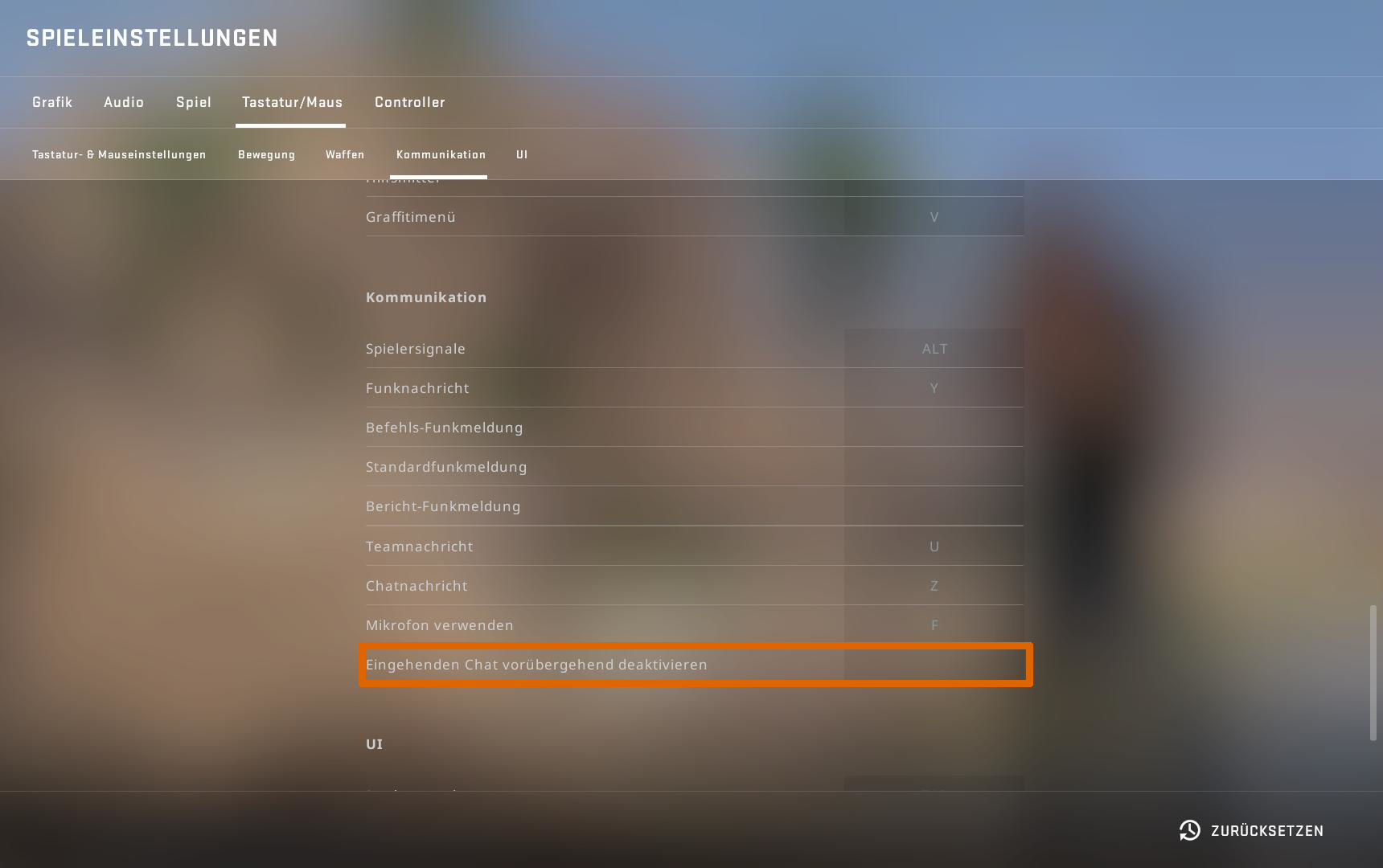
Hast du die Taste gedrückt, kannst du deine Teammitglieder vorübergehend nicht mehr hören. Ist die Runde vorbei, wird der Voice Chat automatisch wieder aktiviert.
Das war schon alles. Möchtest du aber mehr Flexibilität oder ein Script mit weiteren Funktionen, dann sind die zwei folgenden Möglichkeiten interessant für dich.
Voice Chat deaktivieren per Bind
Mit einem einfachen Bind kannst du ebenfalls den Voice Chat per Tastendruck ausschalten, aber anders als bei der „Clutch-Taste“ auch zu einem beliebigen Zeitpunkt wieder einschalten. Diesen Bind kannst du entweder direkt im Spiel in die Konsole eingeben oder in die config.cfg einfügen.
bindtoggle "F2" "voice_enable"
Drückst du die Taste, wird der Sprachchat deaktiviert und du kannst deine Teammitglieder dann nicht mehr hören. Bei dieser Variante musst du den Voice Chat aber durch erneutes Drücken der Taste wieder aktivieren. Du bist dafür flexibler und nicht an das Rundenende gebunden.
Wir haben für dieses Beispiel die F2-Taste gewählt. Natürlich kannst du auch eine andere Taste verwenden.
Willst du mehr als diesen einfach „Mute Bind“, dann fertige dir doch ein richtiges Clutch Script an. Dieses kann nämlich um zusätzliche Funktionen erweitert werden.
Ein Clutch Script kann mehr!
Neben dem Deaktivieren des Voice Chats kannst du mit einem Script beispielsweise auch noch Lautstärken verändern und deinen Teammitgliedern mitteilen, dass du sie gerade nicht hören kannst. Und das alles mit nur einem Tastendruck.
Deine Audioeinstellungen
Bevor du loslegst, solltest du aber noch einen Blick in deine Audioeinstellungen werfen und eventuell einen Screenshot davon machen. Du brauchst die Werte, wenn du Lautstärkeeinstellungen über dein Script änderst.
Grundlegend empfehlen wir fast sämtliche zusätzliche Musik dauerhaft auszuschalten. Für das Script sind diese Einstellungen dann auch nicht relevant. Zur Diskussion steht höchstens die Hymne des besten Spielers („MVP-Musik“). Aber für die gibt es direkt darunter eine Einstellung, mit der sie automatisch deaktiviert werden kann, falls noch gegnerische Spieler am Leben sind. Übrig bleiben dann nur die Gesamtlautstärke und die Lautstärke der Zehn-Sekunden-Warnung für die bald explodierende Bombe.
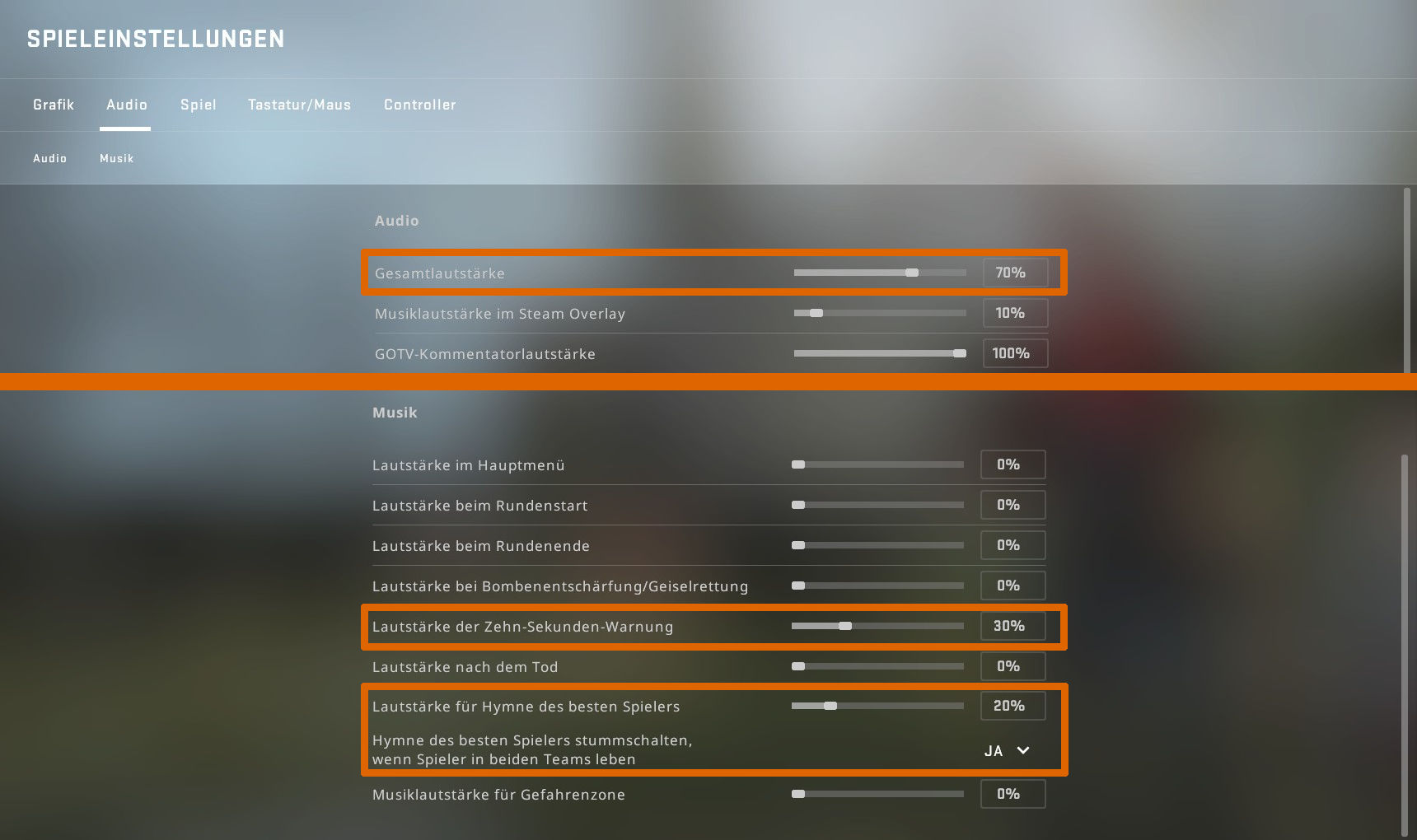
Clutch Script erstellen
Ein Clutch Script arbeitet mit dem „alias“-Befehl. Dieser erlaubt es Befehle unter einem neuen Namen (einem Alias) zu speichern. Dadurch ist es möglich zwischen unterschiedlichen Stadien (z.B. Sprachchat an / aus) hin und her zu wechseln, aber nur eine Taste dafür zu verwenden. Du musst dafür ein paar Zeilen in eine Config-Datei schreiben und diese über die autoexec.cfg ausführen lassen (oder du packst gleich alles in die Autoexec).
Überleg dir, welche Einstellungen dein Script per Tastendruck anpassen soll. In unserem Beispiel macht das Clutch Script Folgendes:
- Der Voice Chat wird deaktiviert.
- Die Spiellautstärke wird von dem sonst genutzten Wert von 0.7 auf 1 erhöht.
- Die Lautstärke der Musik, die 10 Sekunden vor Explodieren der Bombe ertönt, wird stark reduziert.
- Im Chat erscheint eine Nachricht für die Teammitglieder.
Erstelle im Ordner “\Steam\userdata\123456\730\local\cfg” (wobei “123456” für deine einzigartige Account ID steht) eine neue Datei, die du z.B. „clutch.cfg“ nennst. Diese kannst du mit einem Texteditor öffnen. Für unser Beispiel-Script wird folgender Code benötigt:
alias "clutch" "clutchon"
alias "clutchon" "voice_enable 0; volume 1; snd_tensecondwarning_volume 0.1; say_team Voicechat off, I can't hear you now.; alias clutch clutchoff"
alias "clutchoff" "voice_enable 1; volume .7; snd_tensecondwarning_volume 0.3; say_team Voicechat on, I can hear you again.; alias clutch clutchon"
bind "F2" clutch
Du kannst dieses Clutch Script einfach kopieren und bei dir einfügen, dann musst du nur gegebenfalls noch die Werte anpassen.
Damit das das Clutch Script stets funktioniert, wird die autoexec.cfg benötigt. Diese Datei musst du erstellen, falls sie in deinem “cfg”-Ordner noch nicht existiert. Angenommen deine Datei für das Script heißt „clutch.cfg“, dann muss in der Autoexec das hier stehen:
exec clutch
host_writeconfig
Falls du bereits eine mit Befehlen befüllte autoexec.cfg besitzt, dann ist wichtig, dass “host_writeconfig” in der letzten Zeile steht.
Das Ergebnis könnte beispielsweise so aussehen:
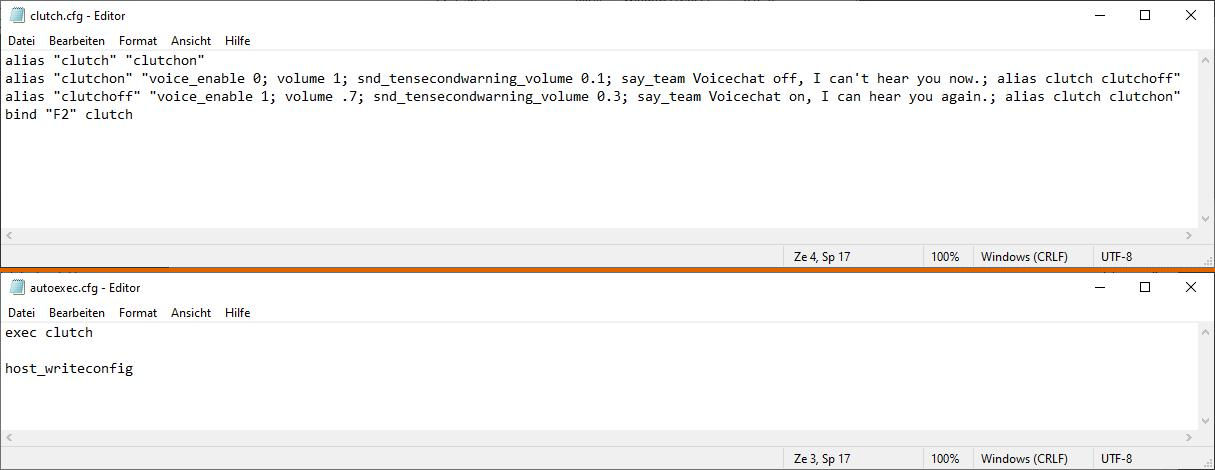
Dein Clutch Script ist jetzt einsatzbereit. Wie genau es funktioniert und was die verschiedenen Befehle bewirken, wird im folgenden Abschnitt erklärt.
Was bewirken die Befehle?
Damit das Wechseln der beiden Modi reibungslos funktioniert, werden drei Alias-Befehle benötigt. Der Trick ist, dass ein Alias auch ein anderes Alias ausführen und beeinflussen kann.
Wir haben also „clutchon“ und „clutchoff“ als die beiden verfügbaren Stadien. Diese beinhalten die entsprechenden Einstellungen für Voice Chat, Lautstärke und sonstige Musik und posten automatisch eine Nachricht in den Team Chat. Außerdem bestimmen sie, was beim Ausführen des Aliases „clutch“ passiert.
Das Alias “clutch” führt nämlich zunächst das aus, was in „clutchon“ geschrieben steht. Ganz am Ende dieser Befehlsreihe wird dann festgelegt, dass „clutch“ fortan das Alias „clutchoff“ ausführen soll. Wenn dieses ausgeführt wird, dann wird automatisch wieder auf „clutchon“ umgestellt. Und so funktioniert der Kreislauf. Zu guter Letzt muss nur noch „clutch“ auf eine Taste gelegt werden.